虚拟内联模式
在虚拟内联模式下,路由器使用路由协议(如 PBR、OSPF 或 BGP)将传入和传出 WAN 流量重定向到设备,设备将处理的数据包转发回路由器。
虚拟内联模式是在数据中心联网 SD-WAN 的最简单和推荐方式。它允许使用前端核心路由器对 SD-WAN 进行并行网络管道,同时数据中心使用现有基础设施为其现有工作负载提供服务。虚拟内联模式使我们能够轻松定义 PBR,将局域网流量转移到通过 SD-WAN 并获得叠加优势。
优势和使用案例
以下是虚拟内联模式部署的优点:
- 在正常情况下,无缝转发到 SD-WAN 以获得叠加优势,如果 SD-WAN 出现故障,则可以无缝故障转移到底层基础架构。
- 简单的 网络 和 集成 要求。虚拟内联式从前端路由器到 SD-WAN 的单臂接口。
- 易于在 仅导入模式下 部署动态路由(不导出任何内容),以获得 LAN 子网的可见性,以便将其发送到远程 SD-WAN 对等设备。
- 易于在路由器上定义 PBR(每个 WAN VIP 1),以指示如何选择物理。
建议
以下是虚拟内联模式部署的建议:
- 虚拟内联模式是数据中心网络的最佳选择,因为 SD-WAN 网络管道可以在数据中心利用现有基础架构为其现有工作负载提供服务时并行处理。
- SD-WAN 位于单臂接口中,通过 VIP 上的 SLA 跟踪进行管理。如果跟踪发生故障,流量将通过现有底层基础设施恢复路由。
- 分支也可以在虚拟内联模式下部署。但是,它们在内联/网关部署中更占主导地位。
警告
以下是在虚拟内联模式下需要注意的信息:
- 必须适当注意将定义的 WAN 链路的 SD-WAN 逻辑 VIP 明确映射到正确的物理接口(否则这可能会导致 WAN 度量评估和 WAN 路径选择中出现不良问题)。
- 要知道所有流量是通过 SD-WAN 还是仅通过特定流量转移,需要进行适当的设计考虑。
- 这意味着 SD-WAN 必须专门用于自身的一些带宽份额,这些带宽必须在接口上设置,以便 SD-WAN 的容量不会被其他非 SD-WAN 流量使用,从而导致不良后果。
- 如果 SD-WAN 链路容量定义不正确,则可能会出现带宽记帐问题和拥塞问题。
- 如果设计不当,如果 SD-WAN 路由数据中心和分支 VIP 导出到前端,并且如果路由受到到 SD-WAN 的影响,叠加数据包开始循环并导致不良后果,则动态路由可能会导致一些问题。
- 动态路由必须得到适当管理,考虑到学习内容/宣传内容的所有潜在因素。
- 单臂物理接口有时可能会成为瓶颈。在这些线路中需要一些设计考虑因素,因为它既能满足上传/下载的需求,也可以充当 LAN 到 LAN,从 SD-WAN 到 LAN 的流量。
- 在设计过程中,局域网到 LAN 的流量过多可能是一个值得注意的问题。
- 如果未使用动态路由,则必须适当小心管理所有 LAN 子网,否则可能会导致不良路由问题。
- 如果在虚拟内联的 SD-WAN 上定义一些默认路由 (0.0.0.0/0),以指向前端路由器,则存在潜在的路由环路问题。在这种情况下,如果虚拟路径出现故障,则来自数据中心 LAN 的任何流量(例如监控流量)都会循环回头端并回到 SD-WAN,导致不希望的路由问题(如果虚拟路径关闭,远程分支子网将变为可访问 否 导致默认路由为 HIT,这会导致循环问题)。
开始之前的准备工作
在开始配置之前,请确保您对网络拓扑有很好的了解并收集了站点的详细信息。
以下是 SD-WAN 网络的示例,其中数据中心配置为虚拟内联模式。
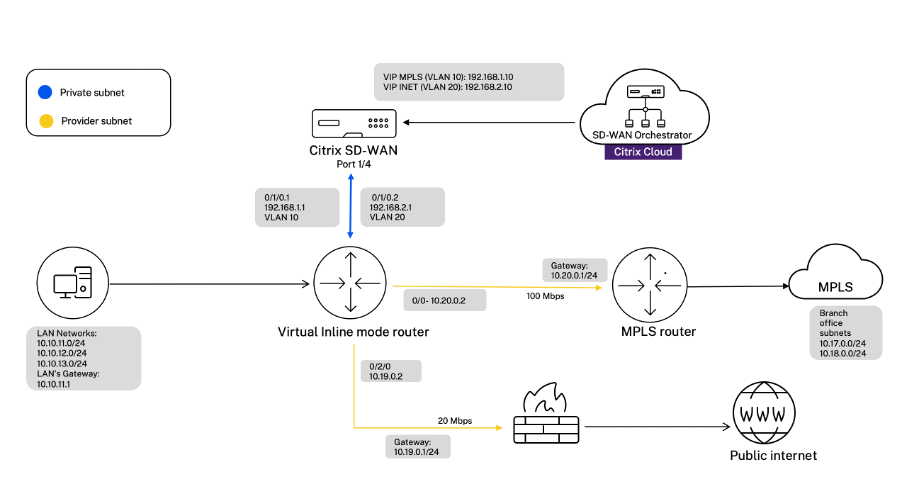
该网站的详细信息如下表所示:
| 网站详情 | 虚拟内联模式 |
|---|---|
| 站点名称 | 圣何塞数据中心 |
| 管理 IP | 172.30.2.10/24 |
| 安全密钥 | 如果有 |
| 模型/版本 | 4100 |
| 模式 | 虚拟内联模式 |
| 拓扑 | 2 x 广域网路径 |
| VIP 地址 | 192.168.1.10/24-MPLS,192.168.2.10/24-互联网,公共IP-w.x.y.z |
| 网关 MPLS | 10.20.0.1 |
| 网关 Internet | 10.19.0.1 |
| 链接速度 | MPLS-100 Mbps,互联网-20 Mbps |
| 路由 | 在 SD-WAN SE 设备上添加关于如何通过任何物理接口到达 LAN 子网的路由。 |
| VLAN | MPLS-VLAN 10, 互联网-VLAN 20 |
配置虚拟内联模式
-
在客户级别配置中,导航到 配置 > 网络主目录。单击 “ 添加站点”。输入站点名称,选中 “ 本地 ” 复选框,然后根据需要添加其他详细信息。
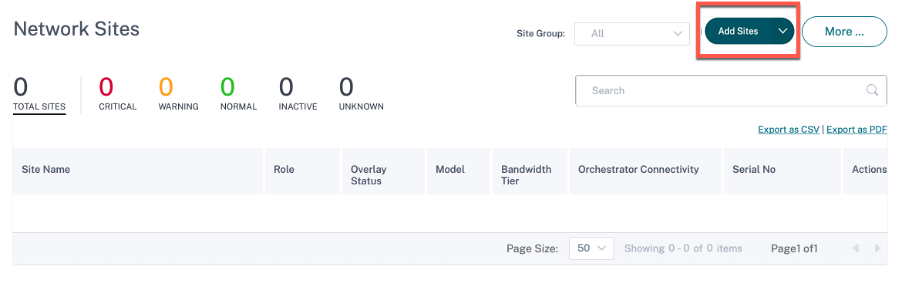
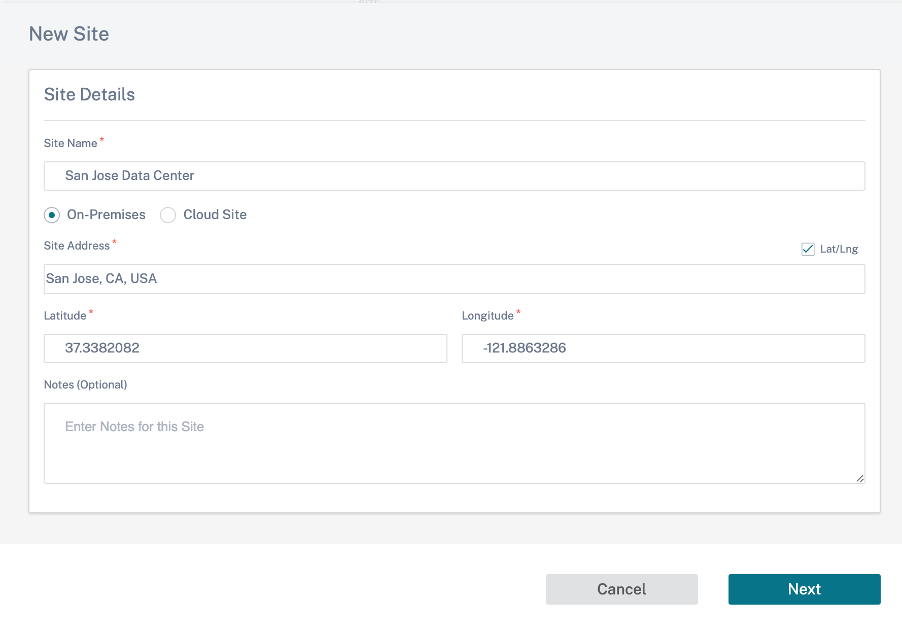
-
单击 “ 下一步 ” 并导航到 “ 站点详细信息 ” 选项卡。将站点角色选择为 MCN。根据您的喜好选择设备型号、版本和带宽。
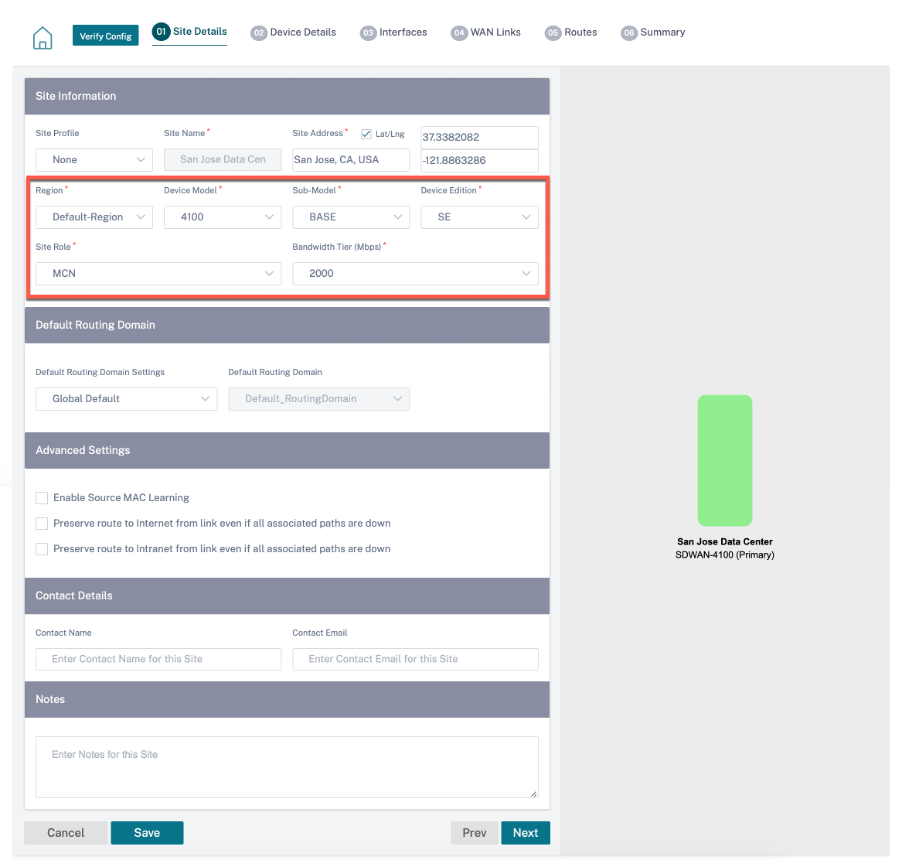
-
单击 “ 下一步 ” 并导航到 “ 设备详细信息 ” 选项卡。输入设备的序列号。
-
单击 “ 下一步 ” 并导航到 “接 口 ” 选项卡。单击 + 接口。
-
从 “ 部署模式 ” 下拉列表中选择 “ 虚拟内联(单臂) ”,并选择 “ 单臂 ” 作为 接口类型。选择连接到虚拟内联模式路由器的以太网接口。根据此拓扑,添加两个具有相同物理接口的虚拟局域网;一个用于 MPLS,另一个用于 Internet。
要添加第一个 VLAN,请在 “ 虚拟接口 ” 部分输入 VLAN ID、虚拟接口的名称和 IP 地址。单击完成。
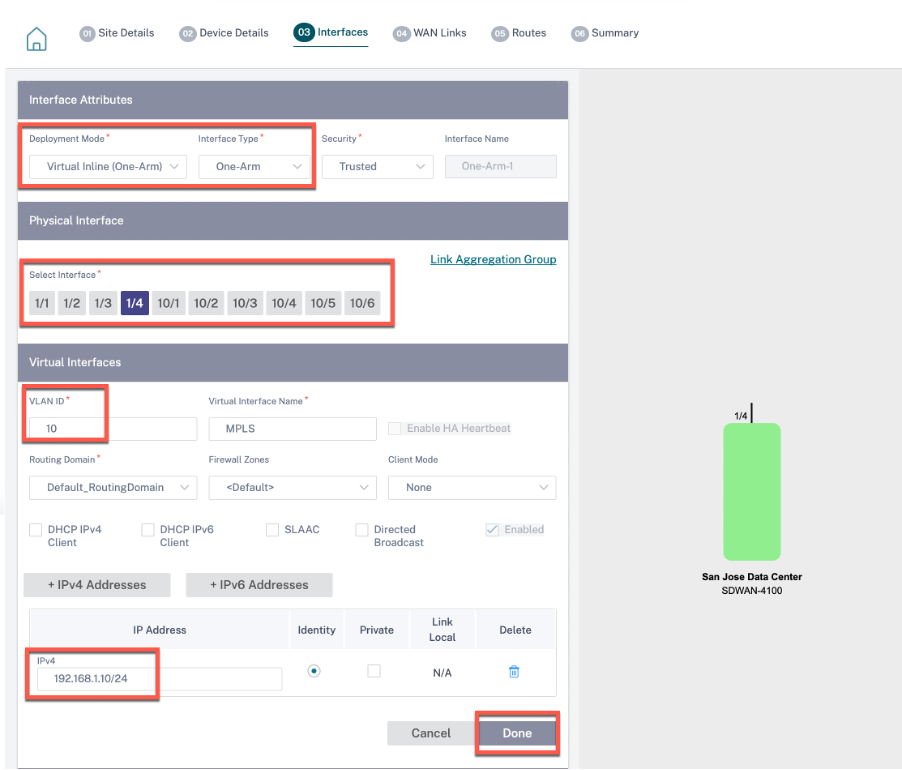
-
单击 + 子接口 添加另一个 VLAN,然后输入虚拟接口的详细信息。单击屏幕底部的 “ 完成 ” 以导航到下一个选项卡。
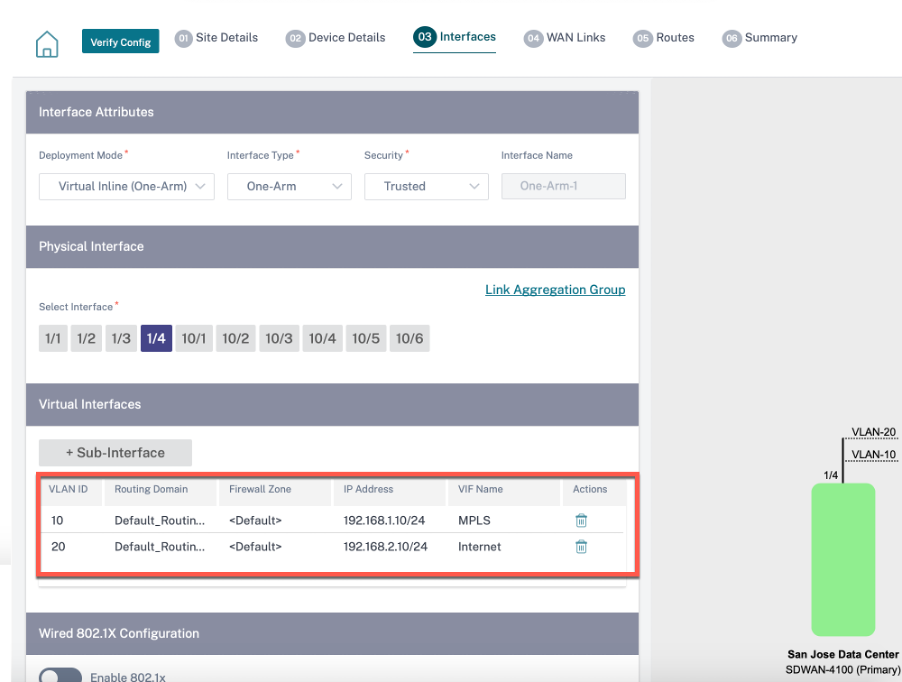
-
单击 “ 下一步 ” 并导航到 WAN 链接 选项卡。单击 + WAN 链接 ,然后选择 “ 新建 ” 单选按钮。添加两个 WAN 链接;一个用于 MPLS,另一个用于 Internet。
要添加互联网 WAN 链接,请选择 公共互联网 作为 访问类型。为 WAN 链接提供 ISP 名称,然后选择速度。从 虚拟接口 下拉列表中选择 Internet 。输入接入接口和网关的 IP 地址。单击完成。
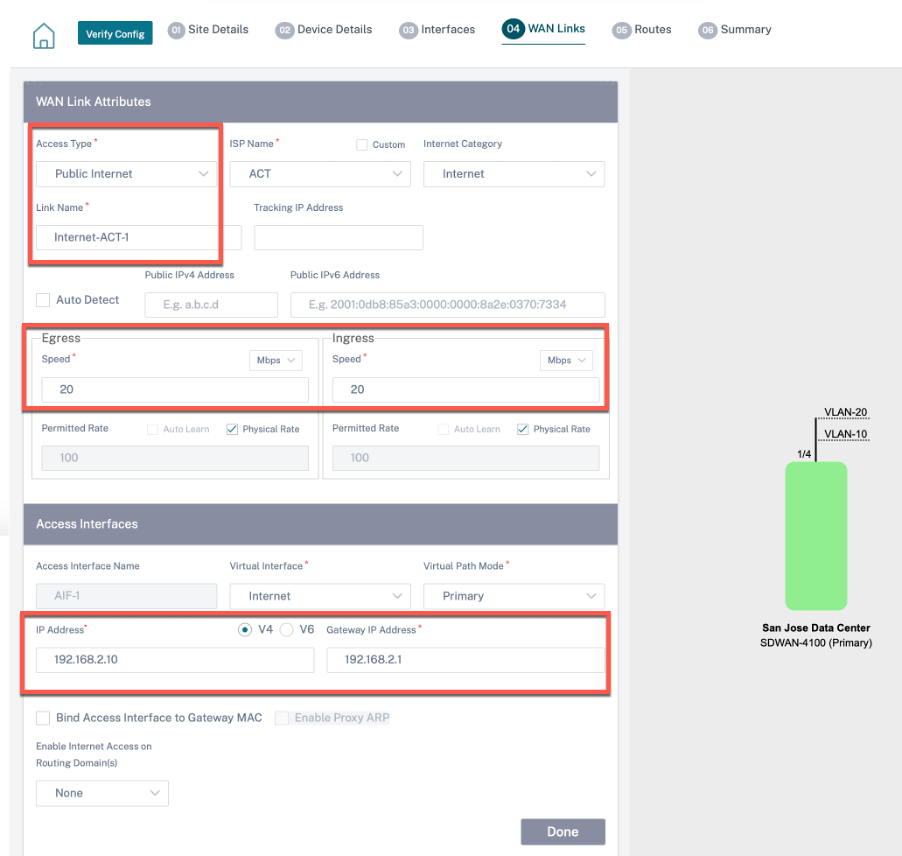
要添加 MPLS WAN 链接,请在 WAN 链接* 选项卡中单击 + WAN 链接 ,然后选择 “ 新建 ” 单选按钮。选择 MPLS 作为 访问类型。选择 ISP 名称,WAN 链接的名称将自动填充。选择速度并从 虚拟接口 下拉列表中选择 MPLS。输入接入接口和网关的 IP 地址。单击完成。
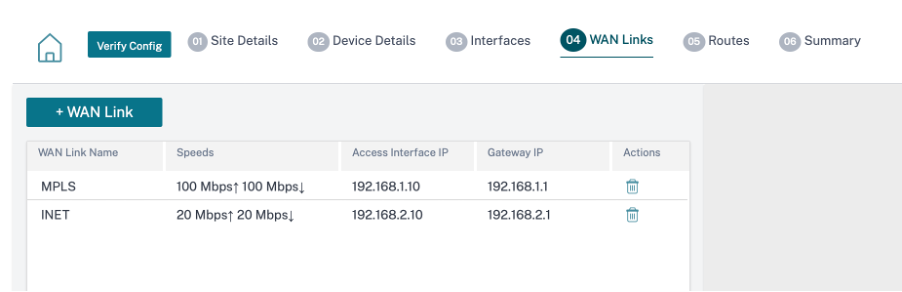
-
单击 “ 下一步 ” 并导航到 “ 路由” > “IP 路由 ” 选项卡。在 SD-WAN 设备上添加关于如何通过任何物理接口到达 LAN 子网(10.10.11.0/24、10.10.12.0/24、10.10.13.0/24 等)的路由。单击保存。重复此步骤以添加更多路由。
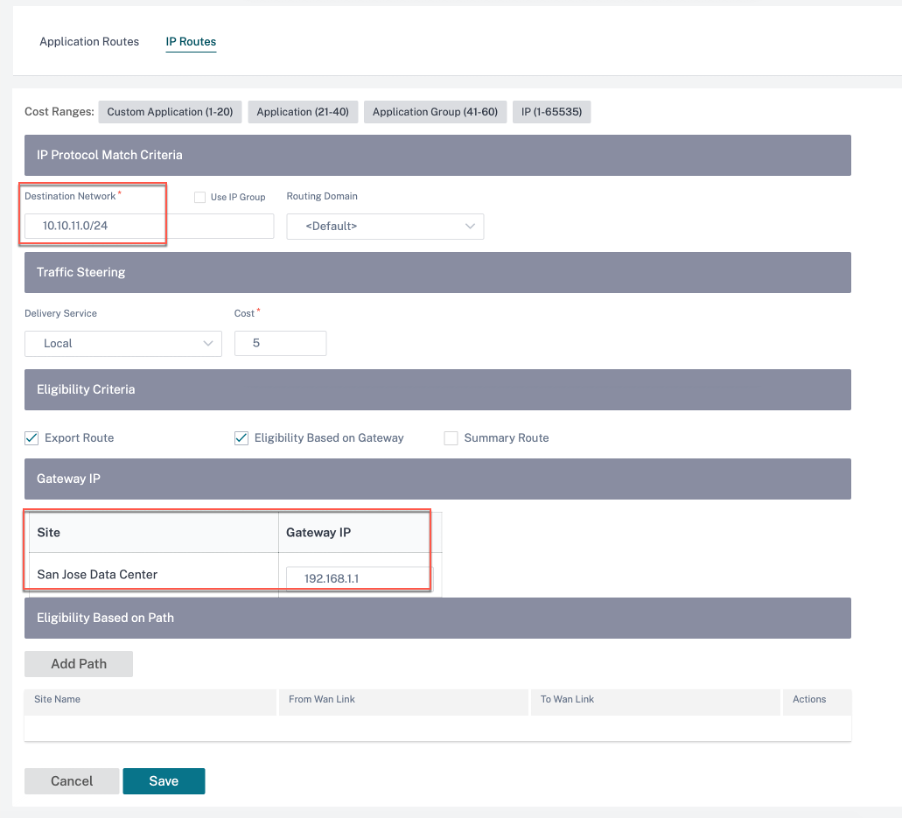
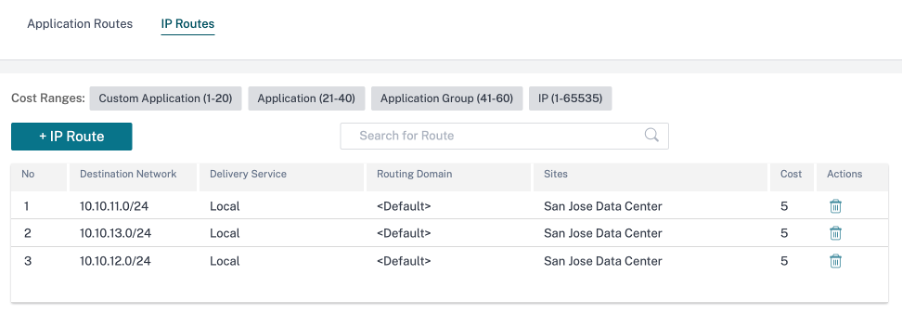
-
单击 “ 保存 ”,然后单击 “ 验 证” 以验证配置。如果发现任何错误,请先修复这些错误,然后再继续操作。